隨著科技的不斷進步,無線網絡已經成為我們日常生活中不可或缺的一部分,有時我們可能會遇到一些問題,比如在使用Win10係統時,無線網卡不識別或丟失的情況。這種情況可能會給我們的網絡連接帶來一定的困擾,因此我們需要找到解決辦法來解決這個問題。本文將介紹一些可能導致無線網卡不識別或丟失的原因,並提供一些建議來解決這個問題。無論您是新手還是有經驗的電腦用戶,本文都將為您提供幫助。
具體步驟:
1.檢查無線網卡
在右下角網絡右擊鼠標,在列表中選擇打開網絡和共享中心。進入win10的網絡和共享中心。
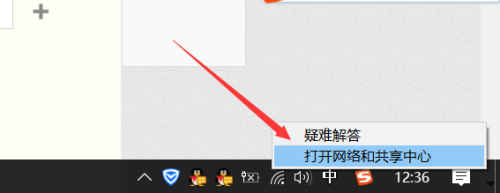
2.進入網絡和共享中心以後,鼠標點擊左側的更改適配器設置。在這裏,即可查看適配器是否被禁用。
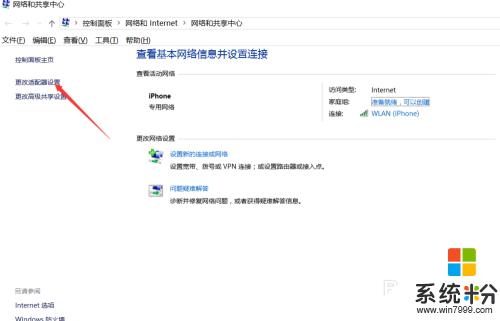
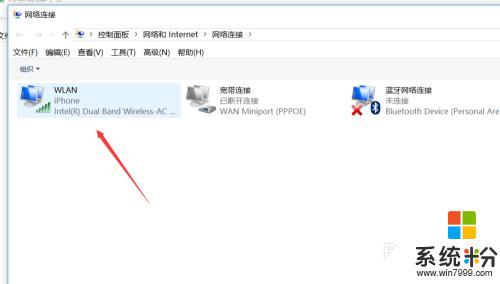
3.在開始菜單右擊鼠標,然後選擇任務管理器,進入windows10係統任務管理器功能。
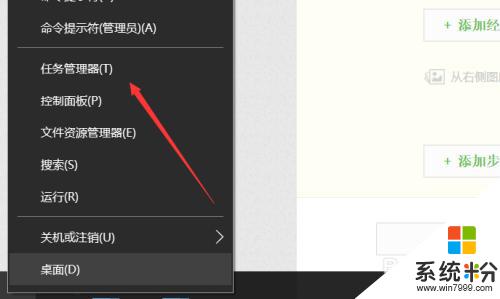
4.進入任務管理器以後,在上麵選項中找到服務,點擊服務,然後點擊左下角的打開服務。
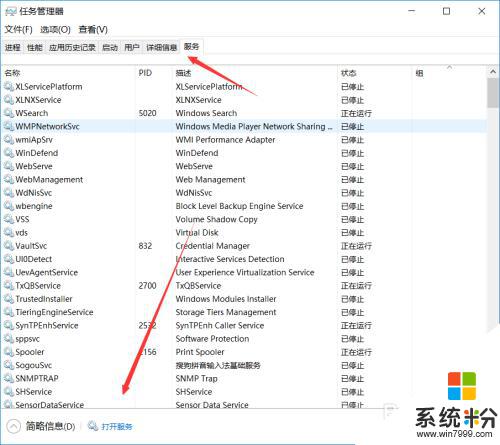
5.進入服務以後,鼠標下拉在服務列表中找到。Wlan這個服務鼠標右擊選擇啟動,你的WIN10係統即可訪問無線。
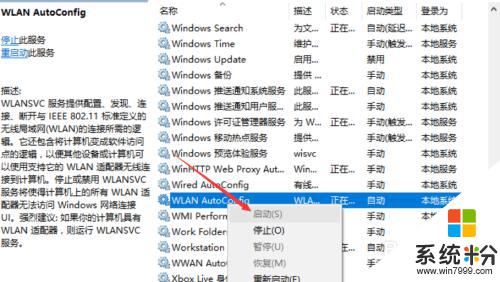
6.啟動這個服務以後,在其上麵右擊鼠標,選擇屬性,在屬性裏麵將啟動方式設置為自動啟動。
以上是關於無線網卡在win10下無法識別的所有內容,如果您不清楚,可以按照小編的方法進行操作,希望能夠幫助到大家。
win10相關教程